Najboljši programi za daljinski dostop do računalnika

- 2119
- 26
- Ms. Marc Senger
Ta pregled je seznam najboljših brezplačnih programov za daljinski dostop in upravljanje računalnikov prek interneta (znani so tudi kot oddaljeno namizje). Najprej govorimo o oddaljeni administraciji za Windows 10, 8 in Windows 7, čeprav vam mnogi od teh programov omogočajo tudi povezovanje z oddaljenim namizjem in drugimi OS, vključno s pametnimi telefoni Android in iOS.
Za kaj lahko potrebujemo takšne programe? V večini primerov se uporabljajo za daljinski dostop do namizja in dejanja za servisiranje računalnika s strani sistemskih skrbnikov in za namene. Vendar pa je z vidika navadnega uporabnika lahko uporaben tudi oddaljeni računalniški nadzor prek interneta ali v lokalnem omrežju: Na primer, namesto da namestite virtualni stroj z operacijskim sistemom Windows na prenosnem računalniku Linux ali Mac obstoječi računalnik s tem OS (in to je le en možen scenarij).
Posodobitev: Nova vgrajena -in, zelo preprosta aplikacija za oddaljeno namizje se je pojavila v posodobitvi različic sistema Windows 10 - hitra pomoč, ki je primerna za največ novincev. Podrobnosti o uporabi programa: Oddaljeni dostop do namizja v aplikaciji Fast Assican (Quick Assist) Windows 10 (odprt na novem zavihku).
Microsoft Remote Desktop (Microsoft Remote Desktop)

Microsoft Remote Desktop je dober, ker računalniku ni treba namestiti nobene dodatne programske opreme za daljinski dostop do njega, medtem ko je protokol RDP, ki se uporablja pri dostopu, dovolj zaščiten in dobro deluje dobro.
Vendar obstajajo pomanjkljivosti. Najprej se lahko povežete z oddaljenim namizjem, ne da bi namestili dodatne programe iz vseh različic sistema Windows 7, 8 in Windows 10 (pa tudi iz drugih operacijskih sistemov, vključno z Androidom in iOS Kot računalnik, na katerega so povezani (strežniki), lahko obstaja samo računalnik ali prenosnik z Windows Pro in več.
Druga omejitev - brez dodatnih nastavitev in raziskav povezava z oddaljenim Microsoftovim namiznim namizjem deluje samo, če so računalniki in mobilne naprave nameščeni v istem lokalnem omrežju (na primer, povezani z enim usmerjevalnikom v primeru domače uporabe) ali imajo statični IP na tem Internet (hkrati ni za usmerjevalnike).

Kljub temu, če imate Windows 10 (8) Professional ali Windows 7, je največji (tako kot mnogi) nameščen v računalniku in je možen dostop samo za domačo uporabo, morda bo Microsoft Remote Desktop odlična možnost za vas.
Podrobnosti o uporabi in povezavi: oddaljeni namizni Microsoft
TeamViewer
TeamViewer je verjetno najbolj znan program za Windows Remote Desktop in drugi OS. Je v ruščini, enostaven za uporabo, zelo funkcionalen, deluje dobro prek interneta in velja za brezplačno za zasebno uporabo. Poleg tega lahko deluje brez namestitve v računalniku, kar je koristno, če potrebujete samo eno povezavo.

TeamViewer je na voljo v obliki "velikega" programa za Windows 7, 8 in Windows 10, Mac in Linux TeamViewer QuickSuport modul, ki ne potrebuje namestitve, ki takoj po ID -ju za zagon in gesla, ki sta potrebna za vstop v računalnik, iz katerega bo povezava izvedena. Poleg tega obstaja možnost gostitelja TeamViewer, s katero lahko kadar koli zagotovite možnost povezovanja z določenim računalnikom. Tudi pred kratkim se je TeamViewer pojavil v obliki aplikacije za Chrome, obstajajo uradne prijave za iOS in Android.
Med funkcijami, ki so na voljo med oddaljeno sejo računalniškega nadzora v TeamViewerju
- Zaženite povezavo VPN z oddaljenim računalnikom
- Oddaljeni tisk
- Ustvarjanje posnetkov zaslona in snemanje oddaljenega namizja
- Splošen dostop do datotek ali samo prenos datotek
- Glasovni in besedilni klepet, dopisovanje, preklopne strani
- TeamViewer v varnem načinu podpira tudi budnost, ponovni zagon in samodejno retikolacijo.

Če povzamemo, je TeamViewer možnost, ki jo lahko priporočam skoraj vsem, ki potrebujejo brezplačen program za oddaljeno namizje in upravljanje računalnika za domače namene - skoraj ne bo treba razumeti, saj je vse intuitivno in je enostaven za uporabo. Za komercialne namene boste morali kupiti licenco (sicer se boste soočili z dejstvom, da bodo seje samodejno popadle).
Preberite več o uporabi in kje na prenos: oddaljeni nadzor računalnika v TeamViewerju
Chrome Remote Desktop (Chrome Remote Desktop)
Google ima lastno implementacijo oddaljenega namizja, ki deluje kot aplikacija za Google Chrome (medtem ko dostop ne bo le za Chrome na oddaljenem računalniku, temveč tudi na celotnem namizju). Podprti so vsi namizni operacijski sistemi, na katerih lahko namestite brskalnik Google Chrome. Za Android in iOS obstajajo tudi uradne stranke v trgovinah z aplikacijami.
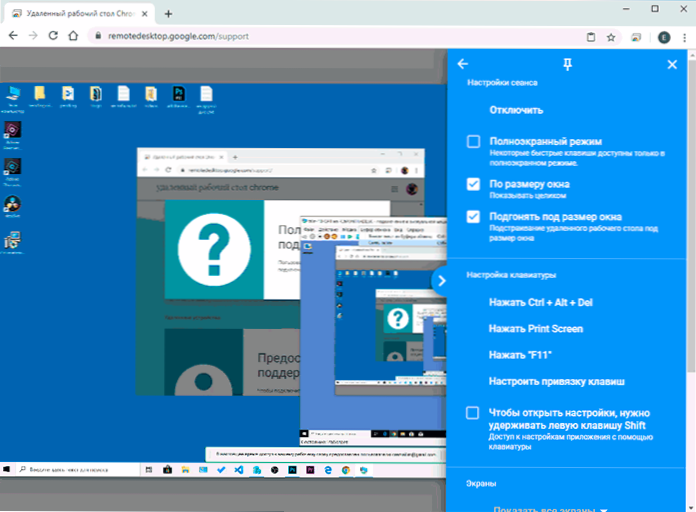
Če želite uporabiti kromično oddaljeno namizje, boste morali prenesti širitev brskalnika iz uradne trgovine, nastaviti podatke za dostop (PIN-Code) in na drugo računalniško povezavo z uporabo iste razširitve in določene kode PIN. Hkrati je za uporabo oddaljenega namizja Chrome potreben za vstop v Google Račun (ni nujno isti račun v različnih računalnikih).
Med prednosti metode sta varnost in pomanjkanje potrebe po namestitvi dodatne programske opreme, če uporabljate brskalnik Chrome. Pomanjkljivosti - omejena funkcionalnost. Preberite več: oddaljeni namizni Chrome.
Oddaljeni dostop do računalnika do Anydeska
Anydesk je še en brezplačni program za oddaljeni dostop do računalnika, ustvarili pa so ga nekdanji razvijalci TeamViewer. Med prednosti, za katere ustvarjalci trdijo, so visoka hitrost (prenos namizne grafike) v primerjavi z drugimi istimi pripomočki.

Anydesk podpira ruski jezik in vse potrebne funkcije, vključno s prenosom datotek, šifriranjem povezave, možnostjo dela brez namestitve v računalniku. Vendar pa je nekoliko manj funkcij kot pri nekaterih drugih odločitvah oddaljene upravljanja, vendar je za delo uporabiti povezavo z oddaljenim namizjem "za delo" je vse tukaj. Obstajajo različice Anydesk za Windows in za vse priljubljene distribucije Linuxa, za Mac OS, Android in iOS.

Po mojih osebnih občutkih - ta program je še bolj priročen in enostavnejši od prej omenjenega TeamViewer. Zanimivih funkcij - delajte z več oddaljenimi namiznimi računalniki na ločenih zavihkih. Preberite več o možnostih in kje prenesti: brezplačen program za oddaljeni dostop in upravljanje računalnika Anydesk
RMS za oddaljeni dostop ali oddaljene pripomočke
Oddaljeni pripomočki, predstavljeni na ruskem trgu, kot RMS na daljavo (v ruščini) je eden najmočnejših programov za daljinski dostop do računalnika, ki sem jih srečal. Hkrati lahko upravljate do 10 računalnikov tudi za komercialne namene.

Seznam funkcij vključuje vse, kar je morda potrebno, vendar morda ne bo potrebno, vključno z, vendar ne omejeno:
- Več načinov povezave, vključno s podporo za povezavo RDP prek interneta.
- Oddaljena namestitev in uvajanje.
- Dostop do video kamere, oddaljenega registra in ukazne vrstice, podpora za budnost-LAN, funkcije klepeta (video, zvok, besedilo), snemanje oddaljenega zaslona.
- Drag-n-kapljica podpore za prenos datotek.
- Podpora več monitorjem.
To niso vse zmogljivosti RMS (oddaljene pripomočke), če potrebujete nekaj resnično funkcionalnega za daljinsko upravljanje računalnikov in brezplačno, priporočam, da poskusite to možnost. Preberite več: Oddaljeno dajanje v oddaljenih pripomočkih (RMS)
Ultravnc, testnc in podobno
VNC (virtualno omrežno računalništvo) - vrsta oddaljene povezave z računalniškim namizjem, podobno kot RDP, vendar več -platform in odprtokodna. Če želite organizirati povezavo, pa tudi v drugih podobnih možnostih, se uporabljata odjemalec (pregledovalnik) in strežnik (v računalniku, na katerega se izvede povezava).
Od priljubljenih programov (za Windows) oddaljeni dostop do računalnika z VNC lahko ločite UltraVNC in tesVNC. Različne izvedbe podpirajo različne funkcije, vendar praviloma obstajajo prenos datotek, sinhronizacija menjalnega medpomnilnika, prenos ključnih kombinacij, besedilni klepet.

Uporaba UltraVNC in drugih rešitev ni mogoče imenovati preproste in intuitivne za uporabnike novincev (pravzaprav to ni zanje), vendar je to ena izmed najbolj priljubljenih rešitev za dostop do njihovih računalnikov ali računalnikov organizacije. V okviru tega članka navodila za uporabo in uglaševanje ne bodo delovala, če pa imate zanimanje in željo razumeti, je veliko gradiva o uporabi VNC v omrežju.
Aeroadmin
Program oddaljenega namizja Aeroadmin je ena najpreprostejših brezplačnih rešitev, ki jih moram srečati v ruščini in je idealen za začetnike, ki ne potrebujejo pomembne funkcionalnosti, poleg tega, da preprosto gledam in upravljam računalnik prek interneta.

V tem primeru program ne zahteva namestitve v računalniku, sama izvršljiva datoteka pa je miniaturna. O uporabi, funkcijah in kje prenesti: oddaljeni namizni aeroadmin
Dodatne informacije
Še vedno obstaja veliko različnih realizacij oddaljenega dostopa do računalniškega namizja za različen OS, plačano in brezplačno. Med njimi so Ammy Admin, Remotepc, Comodo Unite in ne samo.
Poskušal sem poudariti tiste, ki so svobodni, funkcionalni, podpirajo ruski jezik in ki ne prisegajo (ali to v manjši meri) protivirusi (večina oddaljenih programov administracije je risk programska oprema, t.e. Če predstavljajo potencialno grožnjo v nepooblaščenem dostopu, zato bodite pripravljeni, da na primer na virustotalu v njih obstajajo odkrivanja).

